خطای گذرگاه داده یک خطای رایج صفحه آبی مرگ است که ممکن است به دلیل پیکربندی اشتباه سخت افزاری در ویندوز 10 رخ دهد. اگر دستگاه شما روی یک جزء سخت افزاری ناسازگار یا صرفاً یک رم ضعیف کار می کند، ممکن است مجبور شوید این مشکل را در سیستم عامل ویندوز تجربه کنید. اگرچه، خوبی این است که این خطا را می توان به راحتی با انجام چند مرحله عیب یابی برطرف کرد. در این مطلب از سلام دنیا درباره 5 راه حل موثر درباره حل Data_Bus_error در ویندوز 10 صحبت خواهیم کرد. با ما همراه باشید.
خطای گذرگاه داده چیست؟ چه چیزی باعث آن می شود؟
بنابراین، خطای Data Bus دقیقا چیست؟ و چرا ایجاد می شود؟ خطای Data Bus معمولاً توسط سختافزار ایجاد میشود، زمانی که سیستمعامل را بالا میبرد و به سیستمعامل اطلاع میدهد که فرآیند خاصی در تلاش برای دسترسی به یک آدرس نامعتبر یا آدرسی است که به سادگی وجود ندارد. دلیل دیگری که ممکن است Data Bus error را در دستگاه شما ایجاد کند، ممکن است شامل درایورهای سیستم خراب یا معیوب، پیکربندی نادرست هارد دیسک، یا وجود ویروس یا بدافزار در دستگاه شما باشد.
حتما بخوانید: رفع مشکل صفحه آبی مرگ ویندوز ناشی از کد خطا 0x00000031
خوشبختانه، اکثر خطاهای BSoD را می توان به راحتی از طریق عیب یابی ساده و با ایجاد چند تغییر در تنظیمات سیستم خود برطرف کرد. اکنون در مورد چند راه حل بحث خواهیم کرد که به شما کمک می کند تا از خطای گذرگاه داده در دستگاه ویندوز 10 عبور کنید.
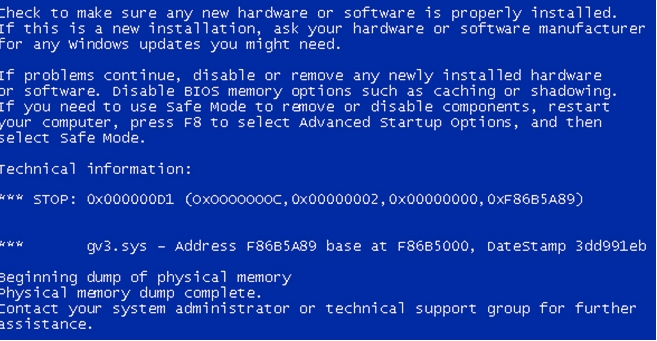
چگونه خطای Data Bus Error را در ویندوز 10 برطرف کنیم؟
1. برای رفع خطای Data Bus Error: از نرم افزار به روز رسانی درایور استفاده کنید
به روز رسانی دستی درایورهای سیستم کاری خسته کننده و وقت گیر است. از این رو، توصیه می کنیم یک ابزار به روز رسانی درایور بسیار خوب را دانلود کنید که شما را از دردسر بررسی درایورهای قدیمی یا فاسد سیستم رها می کند.
ابزار کمکی Smart Driver Care را دانلود کنید که به طور خودکار کل دستگاه شما را اسکن می کند تا درایورهای سیستم خراب، قدیمی و گم شده را جستجو کند و آخرین به روز رسانی آنها را از وب واکشی می کند و به شما امکان می دهد همه درایورها را تنها با یک کلیک به روز کنید.
دانلود برنامه Smart Driver Care
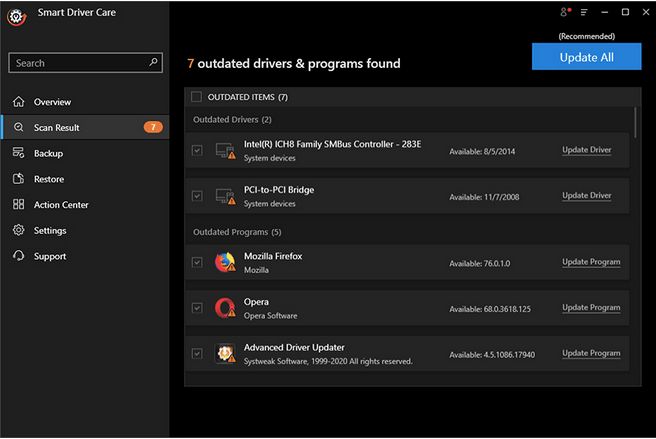
پس از دانلود ابزار Smart Driver Care در دستگاه ویندوز 10 خود، نرم افزار را اجرا کنید و روی دکمه Start Scan ضربه بزنید تا درایورهای قدیمی یا معیوب را جستجو کنید. هنگامی که ابزار اسکن دستگاه شما را انجام داد، تمام درایورها و نرم افزارهای قدیمی را روی صفحه نمایش می دهد. برای بهروزرسانی خودکار درایورها، کافی است روی دکمه «Update all» ضربه بزنید.
دانلود ابزار Smart Driver Care
2. برای رفع خطای Data Bus Error: ابزار Windows memory Diagnostic را اجرا کنید
Windows memory Diogostic یک ابزار کاربردی داخلی است که سلامت RAM شما را بررسی میکند، بخشهای حافظه خراب، خرابیهای سختافزاری و موارد دیگر را برطرف میکند. برای اجرای ابزار Windows Memory Diagnostic بر روی دستگاه خود، این مراحل را دنبال کنید.
کادر جستجوی منوی Start را اجرا کنید، "Windows Memory Diagnostic" را تایپ کنید، Enter را بزنید.
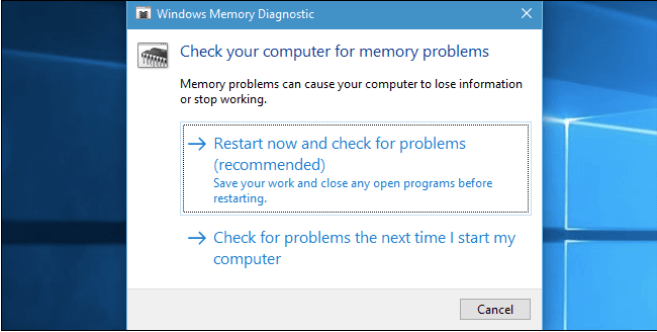
بر روی گزینه “Restart now and check for trouble” ضربه بزنید.
دستورالعمل های روی صفحه را دنبال کنید تا اسکن را با موفقیت اجرا کنید تا مطمئن شوید که تمام اختلافات سخت افزاری از انتهای سیستم برطرف شده است.
3. برای رفع خطای Data Bus Error؛ اسکن SFC را اجرا کنید
System File Checker (SFC) همچنین یک ابزار کاربردی داخلی ویندوز است که فایل های سیستمی خراب را تعمیر می کند و در پوسته Command Prompt اجرا می شود. برای استفاده از اسکن SFC در ویندوز 10، این چیزی است که باید انجام دهید.
حتما بخوانید: رفع خطای صفحه آبی مرگ ناشی از ارور video dxgkrnl در ویندوز
کادر جستجوی منوی Start را اجرا کنید، Command Prompt را تایپ کنید، روی نماد آن کلیک راست کرده و Run as Administrator را انتخاب کنید.
در پنجره Command Prompt دستور زیر را تایپ کرده و Enter را بزنید.
sfc / scannow
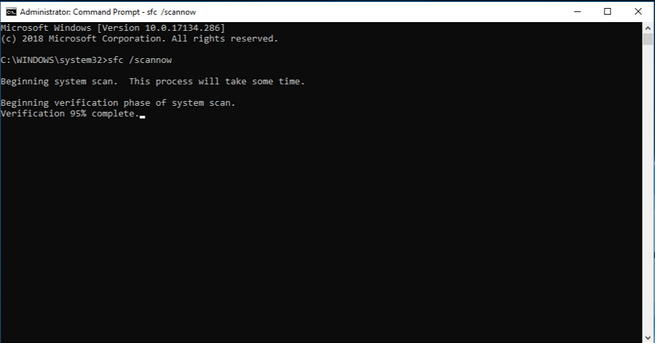
چند دقیقه صبر کنید تا ویندوز یک اسکن کامل را روی دستگاه شما اجرا کند تا فایل های سیستمی خراب را اسکن و رفع کند . پس از اتمام اسکن، از تمام پنجره ها خارج شوید، دستگاه خود را مجددا راه اندازی کنید و بررسی کنید که آیا خطای گذرگاه داده همچنان وجود دارد یا خیر.
4. برای رفع خطای Data Bus Error؛ دستگاه را به یک ایست بازرسی قبلی بازگردانید
همانطور که اکثر ما می دانیم، ویندوز راهی را به شما ارائه می دهد که می توانید به راحتی دستگاه خود را به تاریخ و زمان قبلی بازیابی کنید. بنابراین، اگر سخت افزار تازه نصب شده تغییراتی را در دستگاه شما ایجاد کرده است که به دلیل آن با خطای گذرگاه داده مواجه می شوید، می توانید به راحتی به یک نقطه بازرسی قبلی برگردید و همه تغییرات را لغو کنید. برای استفاده از قابلیت System Restore در ویندوز 10 باید چه کاری انجام دهید.
کلیدهای ترکیبی Windows + R را فشار دهید تا کادر محاوره ای Run باز شود.
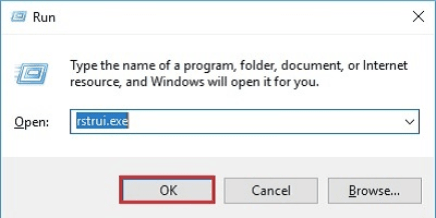
"rstrui.exe" را در کادر متنی تایپ کنید، Enter را بزنید تا پنجره System Restore باز شود.
یک نقطه بازیابی را از لیستی که میخواهید ادامه دهید انتخاب کنید و سپس روی دکمه «Next» ضربه بزنید تا ادامه دهید.
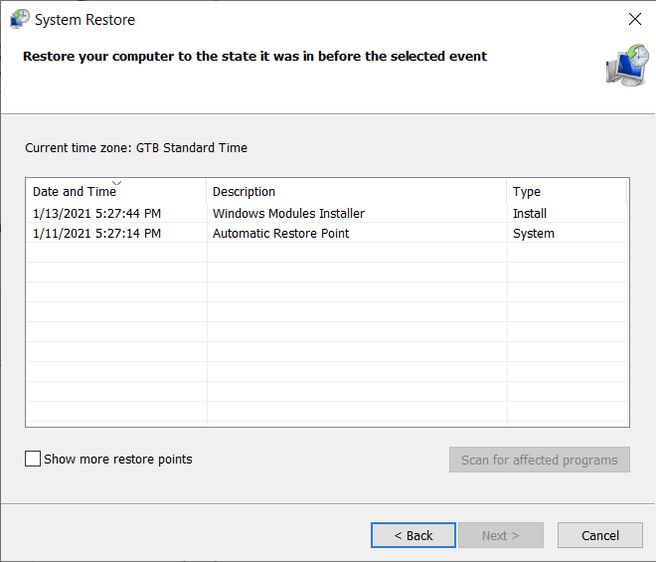
دستورالعمل های روی صفحه نمایش داده شده در ویزارد را دنبال کنید تا دستگاه خود را به حالت قبلی بازگردانید.
پس از اتمام کار، کامپیوتر ویندوز 10 خود را مجددا راه اندازی کنید تا بررسی کنید که آیا Data-Bus-error هنوز وجود دارد یا خیر.
حتما بخوانید: رفع سریع و آسان خطای 0x800700a1 به روز رسانی ویندوز با روش تخصصی
5. برای رفع خطای Data Bus Error؛ سخت افزار را وصل و جدا کنید
اگر اخیراً هر قطعه سخت افزاری جدیدی را به دستگاه خود وصل کرده اید، مثلاً یک جفت بلندگوی خارجی یا یک هارد دیسک قابل حمل، سپس به شما توصیه می کنیم که سخت افزار را از برق بکشید و سپس دوباره وصل کنید. به این ترتیب می توان درایورهای سخت افزار را مجدداً نصب کرد و می توانید از نو شروع کنید.

سخن آخر
در اینجا در مورد چند راه حل برای رفع خطای Data Bus در دستگاه های ویندوز 10 صحبت کردیم. امیدواریم این پست مفید واقع شده باشد و شما را راهنمایی کند تا از این پیام خطای صفحه آبی مرگ عبور کنید. به ما اطلاع دهید که کدام راه حل برای شما بهترین بوده است.
مقالات مرتبط:
رفع خطای کمبود فضای خالی Not Enough Disk Space هنگام آپدیت ویندوز
کد خطای 0x80004005 چیست؛ رفع ارور 0x80004005 در ویندوز 10 و 11

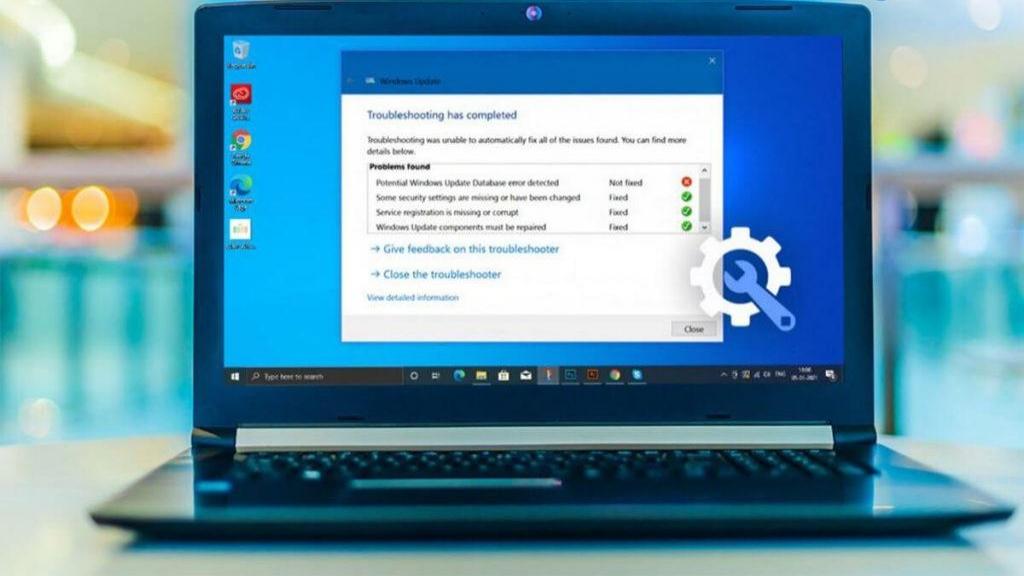
دیدگاه ها